Pokud patříte mezi uživatele iPhonu či iPadu, tak už jste zajisté alespoň jednou využili menu sdílení. To je přesně to menu, díky kterému můžete sdílet určitý obsah (například fotografie, dokumenty a další). Nejčastěji se do tohoto menu dostanete klepnutím na ikonu sdílení (ikona čtverečku se šipkou). Kromě nativních aplikací a služeb můžete v rámci tohoto menu soubory sdílet také do různých aplikací třetí stran. Tyto aplikace se však v menu nemusí objevit. Zároveň byste možná chtěli pořadí aplikací v menu upravit tak, aby se na první pozici nacházela nějaká jiná aplikace, než AirDrop a Zprávy. Pojďme se společně v tomto článku podívat na to, jakým způsobem lze na iPhonu či iPadu tohle menu sdílení upravit.
Mohlo by vás zajímat

Jak na iPhonu upravit menu sdílení
Hned na začátek je nutno podotknout, že se podoba menu sdílení může u určitých aplikací lišit – ne v každé aplikaci tedy najdete úplně stejné možnosti sdílení. Ve všech případech je ale úprava menu sdílení úplně stejná:
- Abyste mohli menu sdílení na iPhonu upravit, tak je prvně nutné jej vyvolat. Nejčastěji tak učiníte klepnutím na ikonu sdílení, tedy ikonu čtverečku se šipkou.
- Po vyvolání se menu zobrazí ve spodní části obrazovky.
- Nyní je nutné, abyste ve druhém řádku s aplikacemi přejeli úplně doprava, kde klepněte na ikonu Další.
- Zde poté vpravo nahoře klepněte na Upravit.
- Objevíte se v režimu úprav:
- Aplikace můžete do oblíbených přidat pomocí zelené ikony plus.
- Aplikace můžete z oblíbených odebrat pomocí červené ikony minus.
- Pořadí lze poté měnit podržením ikony tří vodorovných čar v pravé části řádku.
- Pokud se nějaká aplikace v menu nenachází, tak u ní stačí přepínač přesunout do aktivní polohy.
- Jakmile budete s úpravami hotovi, tak klepněte na Hotovo vpravo nahoře.
- Nakonec klepněte na Hotovo vlevo nahoře.
Někteří uživatelé by kromě tohoto „pásu“ sdílení dost možná chtěli upravit také možnosti, které se nachází v menu sdílení směrem dolů. V tomto případě stačí, abyste sjeli ve spodním menu úplně dolů, a poté klepnuli na možnost Upravit akce. Zde už si stačí akce pomocí zelené ikony plus přidat, anebo pomocí červené ikony minus odebrat. Pokud se nějaká možnost v menu vůbec nenachází, tak u ní stačí přepnout přepínač do aktivní polohy. Nakonec klepněte na Hotovo vpravo nahoře.

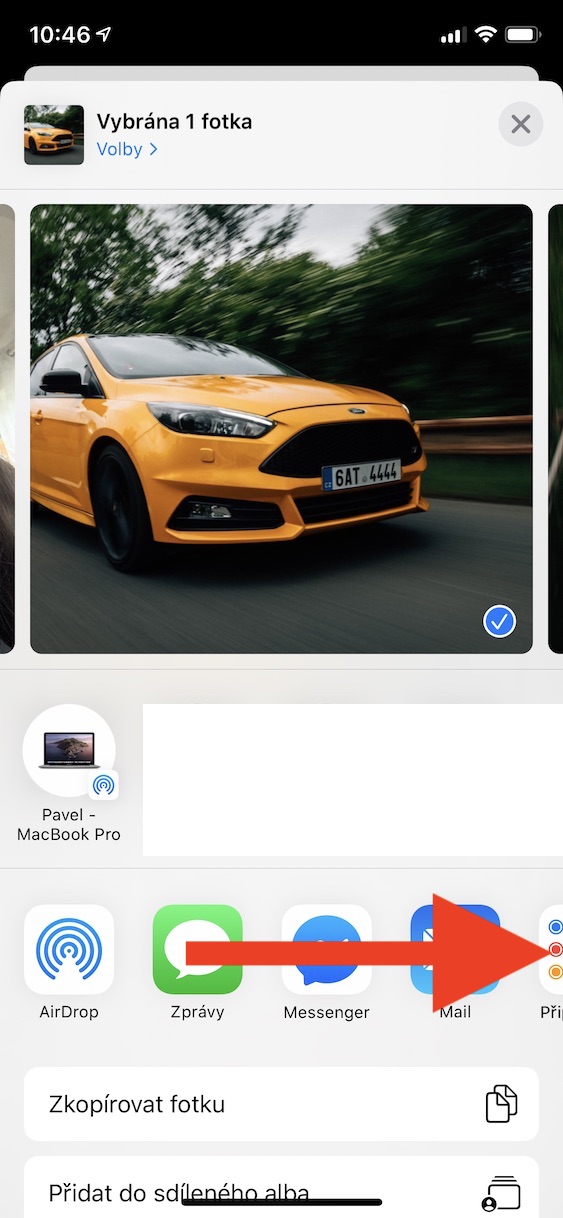

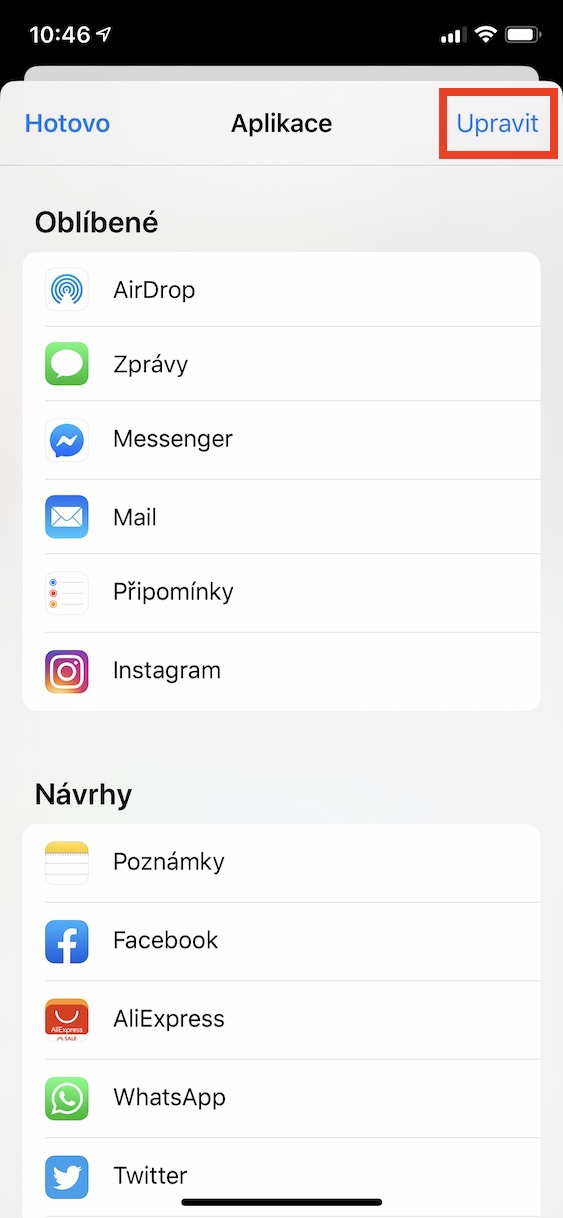
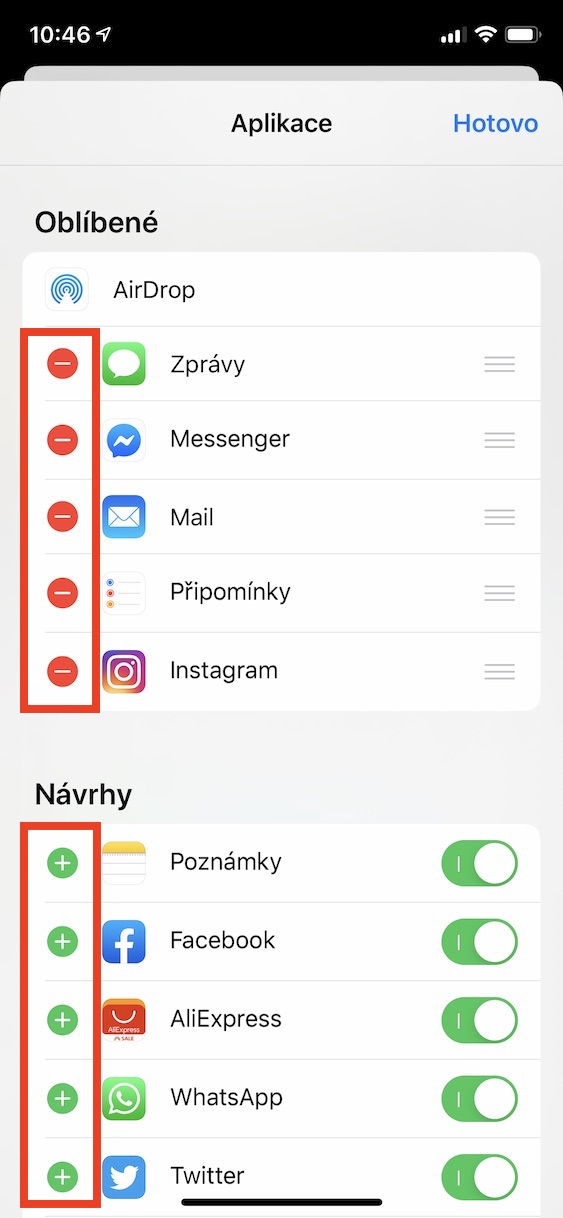
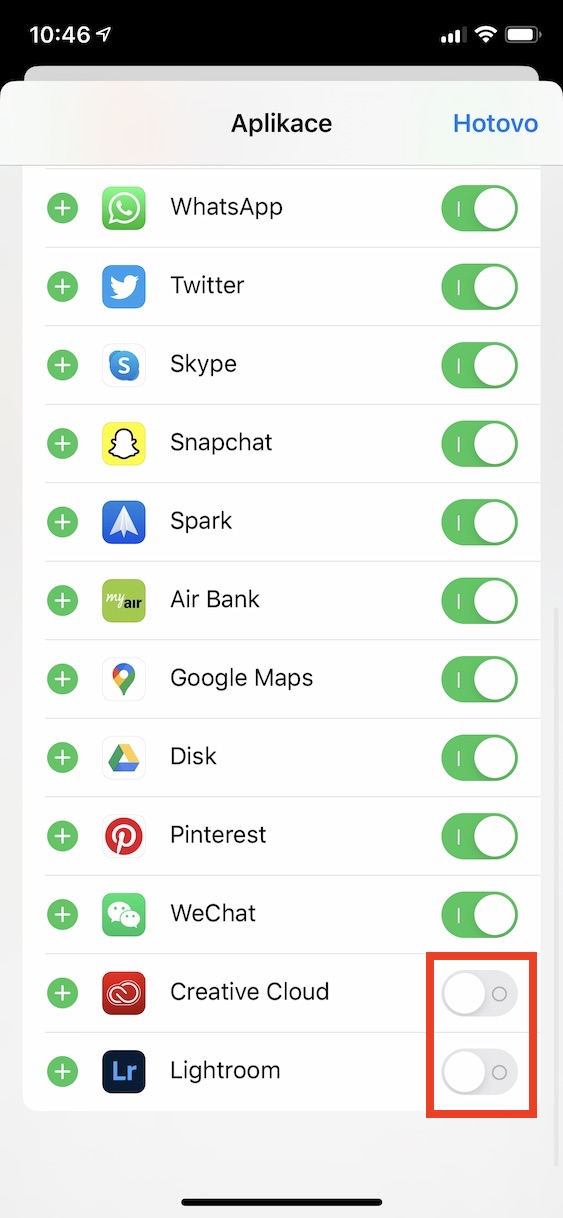
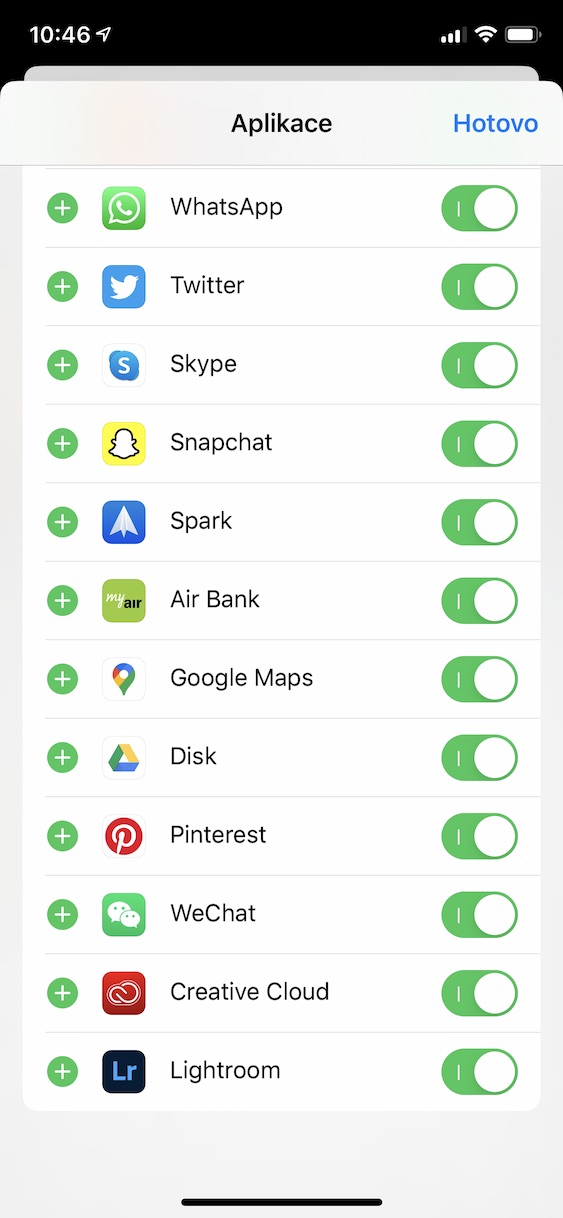
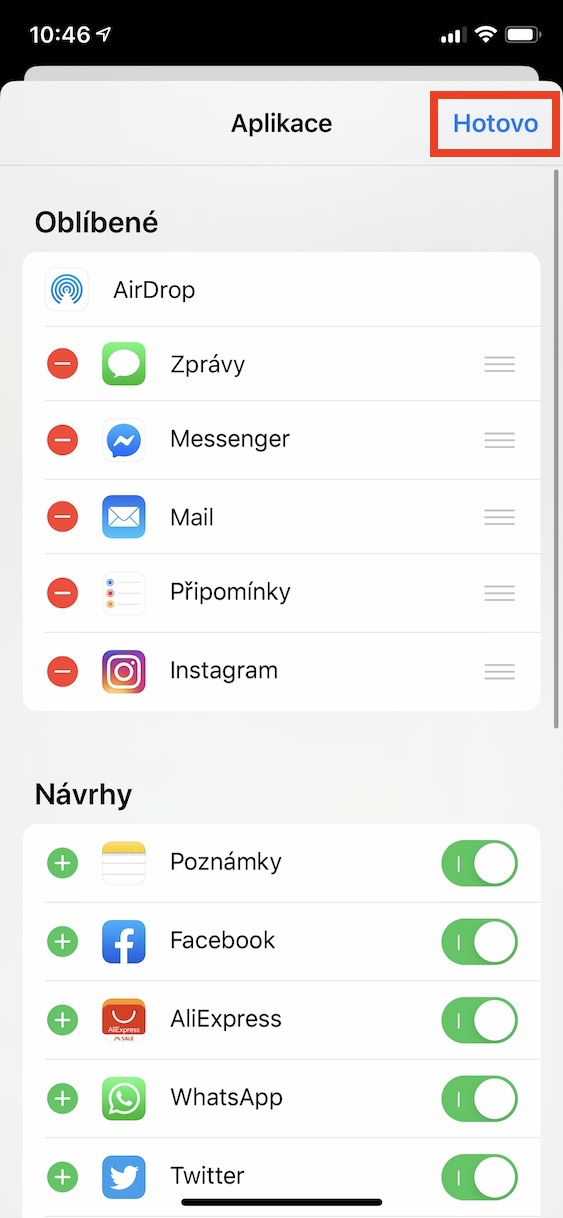
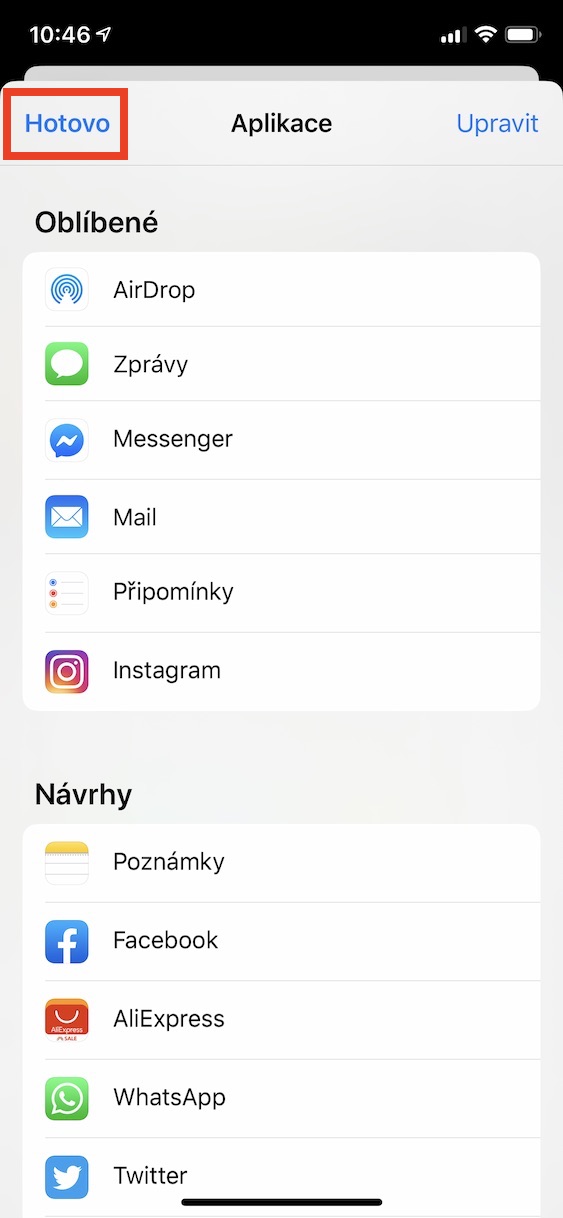
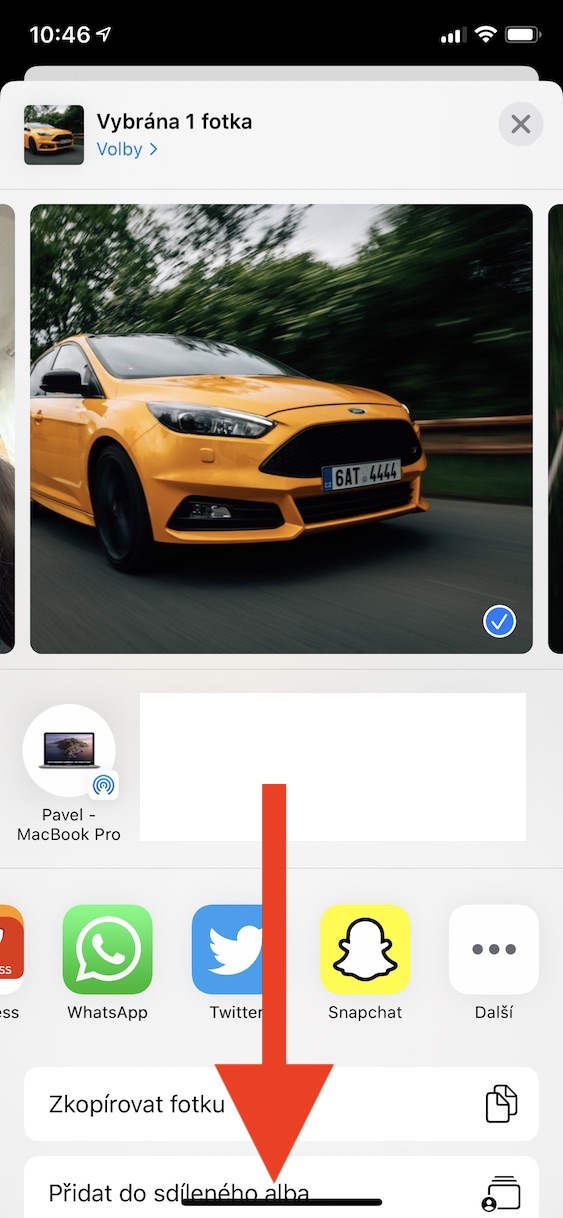
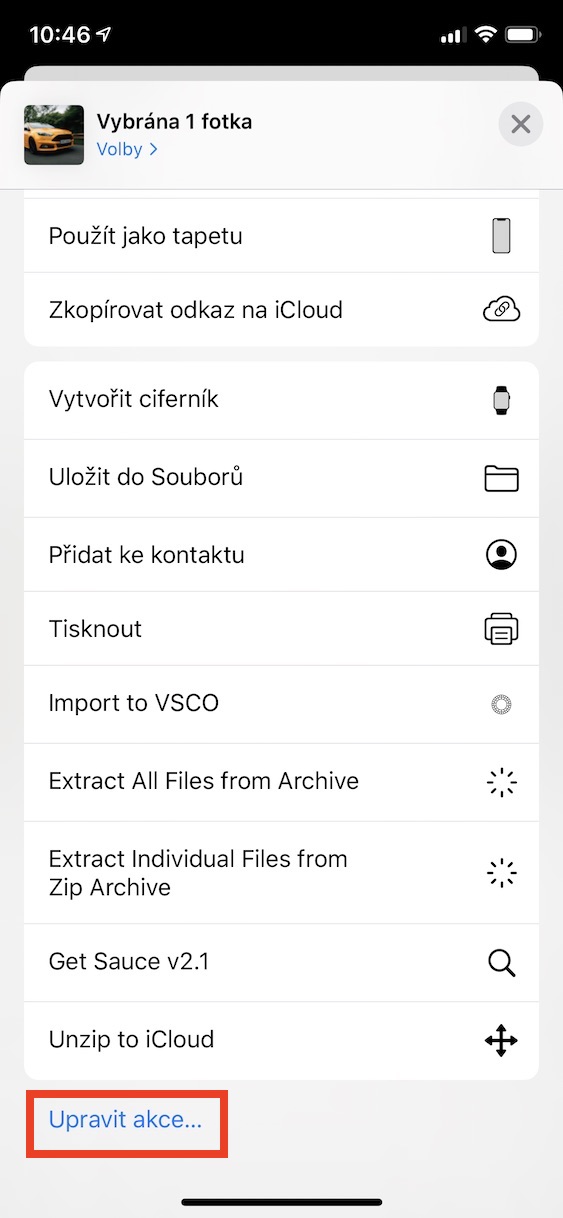
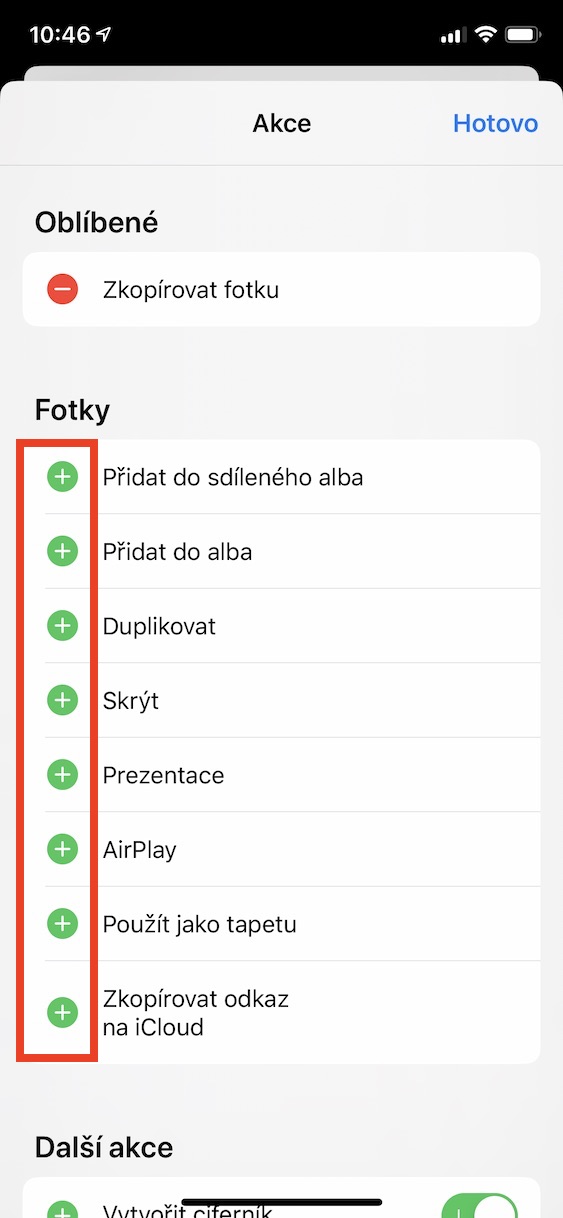
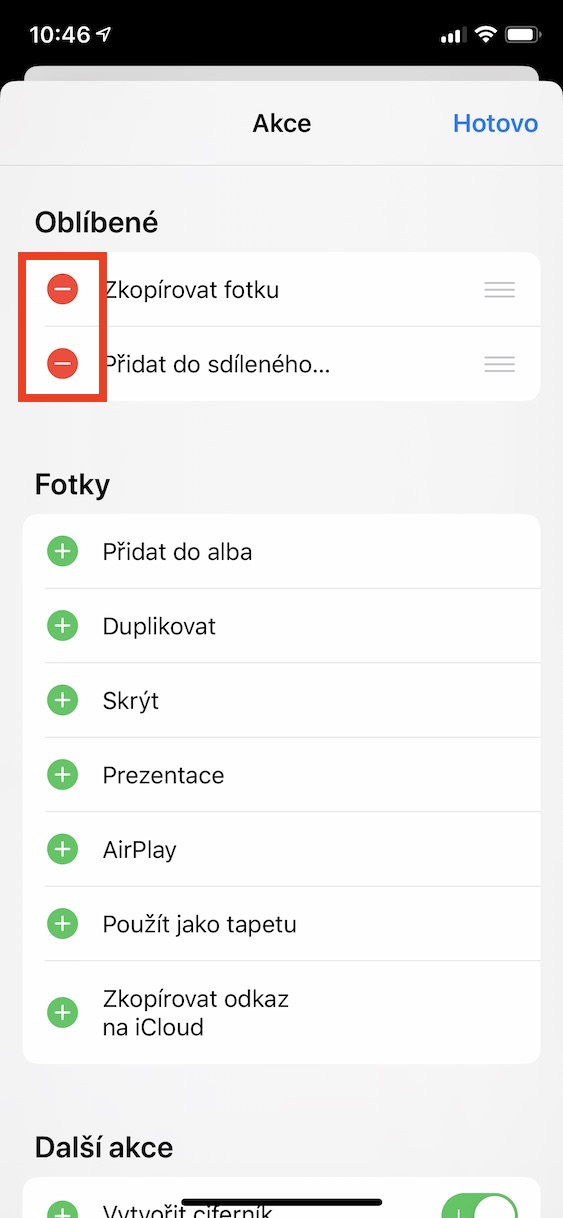
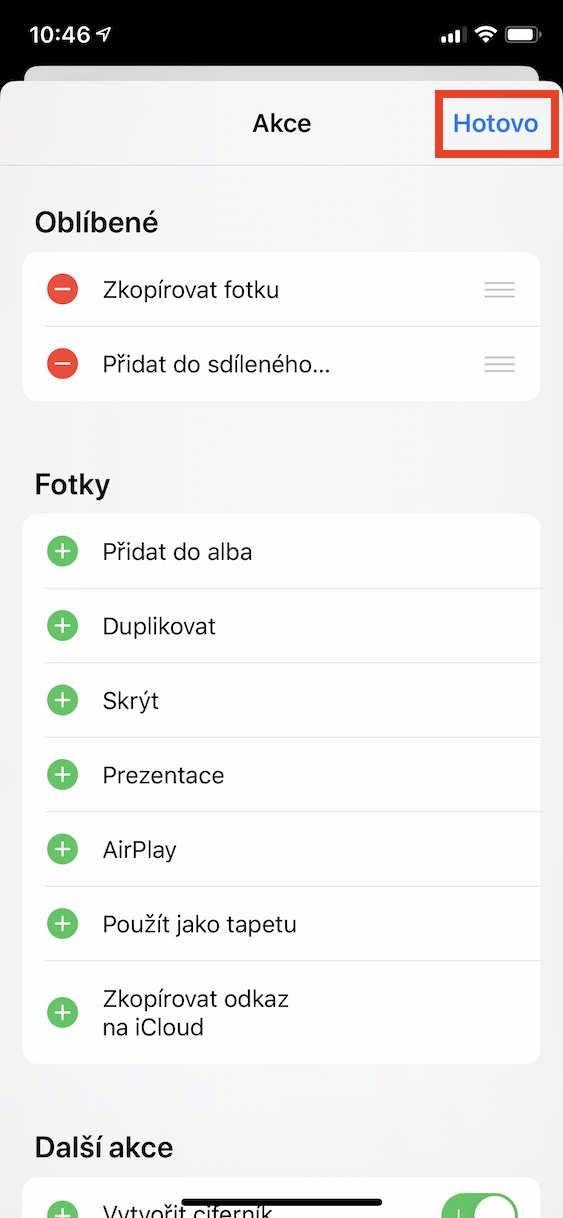



V článku o úpravách menu sdílení píšete – “Pokud se nějaká aplikace v menu nenachází, tak u ní stačí přepínač přesunout do aktivní polohy.” O jaký přepínač se jedná a kde ho najdu? Děkuji. T.S.
Ještě upřesním… jedná se o aplikaci, která není v oblíbených ani ve skupině navržených aplikací, takže bych ji tam potřeboval dostat. Děkuji.